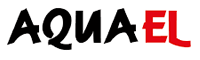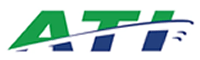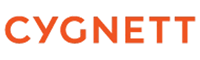Mercatino utenti – FAQ gestione immagini
Gestione immagini - step 1

Durante la fase di inserimento di un annuncio, potrete caricare fino a 5 immagini del prodotto oggetto del vostro annuncio.
1. Cliccare su “Sfoglia i file …” e selezionare l’immagine che si desidera caricare.
2. L’immagine appena selezionata apparirà nella parte inferiore come visibile al punto 2.
Se l’immagine non vi apparirà nella sua integrità e vi sembrerà ritagliata, procedete e terminate l’inserimento del vostro annuncio, senza preoccuparvene, perché in fase di convalida della vostra inserzione, il nostro servizio tecnico adeguerà ogni vostra immagine agli standard richiesti dal nostro sito.
Una volta terminato l’inserimento dell’annuncio, potrete comunque modificare a piacimento sia il contenuto dell’inserzione, sia le immagini caricate (step 2)
Gestione immagini - step 2
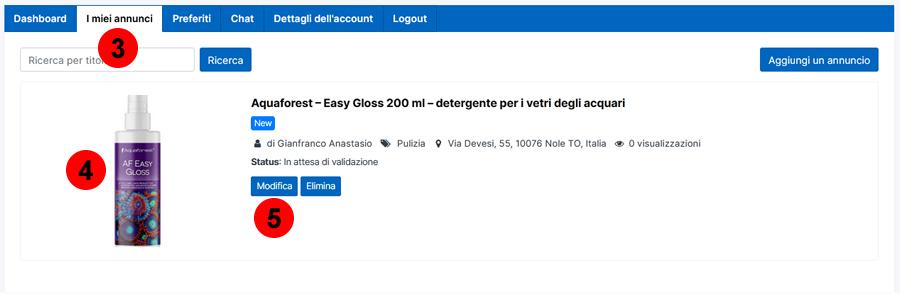
Dal pannello di controllo del “Mercatino utenti” è possibile modificare e gestire le immagini del prodotto oggetto della vostra inserzione.
3. Selezionando la sezione “I miei annunci”, troverete l’elenco delle vostre inserzioni
4. Potrete gestire in autonomia qualsiasi modifica che riguardi le immagini. Ogni volta che apporterete una modifica, l’annuncio sarà visionato dal nostro servizio tecnico che, appurata l’idoneità alle nostre condizioni e ai termini di utilizzo, riconfermerà e renderà visibile al pubblico la vostra inserzione. Se l’immagine del prodotto non appare nella sua integrità e vi sembrerà ritagliata, potrete adattarla agli standard richiesti dal nostro sito o modificarla a vostro piacimento
5. Cliccare il tasto modifica e sarete condotti nella pagina di gestione del vostro annuncio (step 3)
Gestione immagini - step 3

Se si desidera modificare e gestire le immagini del prodotto oggetto del vostro annuncio, una volta entrati nella pagina di modifica del vostro annuncio seguire le seguenti istruzioni
6. Posizionare il cursore del vostro mouse sull’immagine che volete modificare e noterete che apparirà in sovrimpressione una piccola matita blu. Cliccare sulla matita blu vi permetterà di accedere alla pagina di gestione immagini (step 4)
Gestione immagini - step 4

Se si desidera modificare e gestire le immagini del prodotto oggetto del vostro annuncio, una volta entrati nella pagina di gestione delle immagini, occorre selezionare le varie “Anteprime” delle immagini. Infatti la stessa immagine che avete caricato, viene visualizzata sul nostro sito in 3 formati diversi: Formato grande – Formato intermedio – Formato piccolo. Seguire le seguenti istruzioni
7. Selezionare dal meno a tendina “Galleria – formato grande”
8. Cliccare su “Crea immagine”
Continuare la modifica nella nuova pagina che si aprirà (step 5)
Gestione immagini - step 5

Si aprirà una nuova videata di gestione dell’immagine
9. Cliccare su “Mantieni proporzioni” vi permetterà di apportare le modifiche alle dimensioni dell’immagine, mantenendo le proporzioni corrette
10. Modifica le dimensioni dell’immagine portandole entro le “Dimensioni consigliate” evidenziate al punto 10
11. Cliccare su “Salva”
12. Cliccare sulla “X”
Sarete ricondotti alla pagina precedente e l’immagina si presenterà ora modificata.
Eseguire le procedure dello step 4 e dello step 5 anche per gli altri formati: “Galleria – formato intermedio” – “Galleria – formato piccolo.
Gestione immagini - step 6
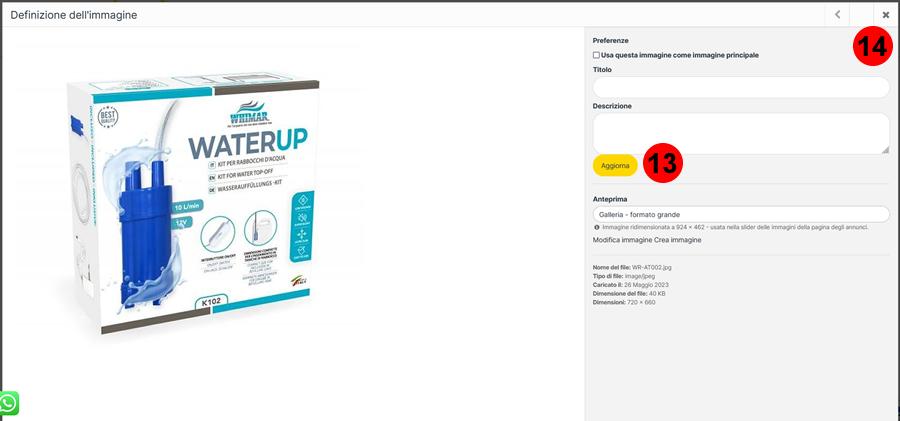
Si aprirà una nuova videata di gestione dell’immagine
13. Cliccare su “Aggiorna”
14. Cliccare sulla “X”
Sarete ricondotti alla pagina di gestione dell’annuncio (step 7).
Gestione immagini - step 7

Ritornerete alla pagina di gestione dell’annuncio
15. L’immagine sarà ora modificata secondo la procedura che avrete eseguito
16. Cliccare su “Aggiorna” e avrete modificato la vostra inserzione
A questo punto la vostra inserzione sarà ricevuta dal nostro servizio tecnico che, dopo i dovuti controlli di adeguatezza alle nostre condizioni e ai termini del servizio, la renderà visibile al pubblico.